电脑网络限速怎么设置 电脑限制上网速度的设置方法
电脑中的网速一般是默认设置的,不过有些人因为一些原因需要对网络进行限速,可是却不知道要从何下手,那么电脑网络限速怎么设置呢?操作方法有很多种,如果你有一样需求的话,可以跟随着笔者的步伐一起来学习一下电脑限制上网速度的设置方法供大家参考吧。
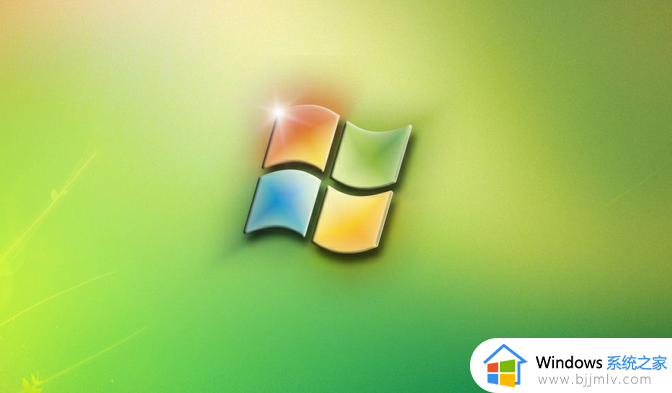
方法一:通常路由器来限制电脑网速。
对此我们首先需要确定一下要限速的电脑IP地址。直接按“Windows+R”打开“运行”窗口,输入“CMD”进入MSDOS界面。
从打开的命令提示符窗口中,直接输入“ipconfig”并按回车键,即可从输出信息中找到“本机电脑的IP地址”,如图所示:
接下来登陆到路由器后台Web界面,相关登陆信息,可以直接从路由器背面标签上获取,包括“路由器IP地址”、“用户名”和“密码”信息。
在路由器后台Web界面中,切换到“宽带控制”选项卡,输入要限制网速的电脑IP地址,以及要限制的网速大小,勾选“启用”项,点击“添加到列表”按钮即可实现对指定电脑网速的限制。
方法二:利用“聚生网管”软件来限制局域网网速。
直接在百度中搜索下载“聚生网管”程序,并安装到本地电脑中。
运行“聚生网管”程序,从打开的“监控网段管理”界面中,点击“新建监控网段”按钮以创建一个新的监控网段,然后选中对应的监控网段,点击“开始监控”按钮。
在程序主界面中,点击“启用监控”按钮,此时将自动列表当前局域网中所有计算机。在此可以设置“监控模式”选项。
从计算机列表右击任意一台计算机,并从其右键菜单中选择“新建策略”项。如图所示:
从弹出的“新建策略”窗口中,命名一个新的策略,点击“确定”按钮后将弹出“策略编辑”界面,切换到“宽带限制”选项卡,勾选“启用主机公网宽带限制”项,同时设置主机的“上行速度”和“下行速度”,点击“确定”完成设置。
接下来从计算机列表中找到想要限制其网速的计算机,右击并从其菜单中选择“为选中主机指派策略”项。
此时将弹出“重装指派策略”窗口,从其策略列表中选择“限制电脑网速”的新策略,点击“确定”按钮即可为选中主机指派新的策略。
以上给大家介绍的就是电脑网络限速的详细设置方法,大家有需要的话可以学习上述方法步骤来进行操作,希望帮助到大家。
电脑网络限速怎么设置 电脑限制上网速度的设置方法相关教程
- win11电脑网络限速怎么解除 win11电脑如何解除网速限制
- win11电脑网速限制怎么解除 win11系统解除网络限速的教程
- windows11怎么解除网速限制 windows11网络被限速如何解决
- win11显示网速怎么设置 win11电脑实时网速显示设置方法
- win11自带网速显示在哪里设置 win11电脑怎么显示实时网速
- win11在哪里设置流量限制 win11宽带流量上限怎么设置
- win11重置网络设置如何操作 win11电脑怎么重置网络设置
- win11任务栏网速显示设置方法 win11任务栏怎么显示网速
- windows11上网速度慢怎么办 windows11网速很慢解决方法
- win11家庭版网速慢怎么办 win11家庭版上网速度很慢处理方法
- win11恢复出厂设置的教程 怎么把电脑恢复出厂设置win11
- win11控制面板打开方法 win11控制面板在哪里打开
- win11开机无法登录到你的账户怎么办 win11开机无法登录账号修复方案
- win11开机怎么跳过联网设置 如何跳过win11开机联网步骤
- 怎么把win11右键改成win10 win11右键菜单改回win10的步骤
- 怎么把win11任务栏变透明 win11系统底部任务栏透明设置方法
win11系统教程推荐
- 1 怎么把win11任务栏变透明 win11系统底部任务栏透明设置方法
- 2 win11开机时间不准怎么办 win11开机时间总是不对如何解决
- 3 windows 11如何关机 win11关机教程
- 4 win11更换字体样式设置方法 win11怎么更改字体样式
- 5 win11服务器管理器怎么打开 win11如何打开服务器管理器
- 6 0x00000040共享打印机win11怎么办 win11共享打印机错误0x00000040如何处理
- 7 win11桌面假死鼠标能动怎么办 win11桌面假死无响应鼠标能动怎么解决
- 8 win11录屏按钮是灰色的怎么办 win11录屏功能开始录制灰色解决方法
- 9 华硕电脑怎么分盘win11 win11华硕电脑分盘教程
- 10 win11开机任务栏卡死怎么办 win11开机任务栏卡住处理方法
win11系统推荐
- 1 番茄花园ghost win11 64位标准专业版下载v2024.07
- 2 深度技术ghost win11 64位中文免激活版下载v2024.06
- 3 深度技术ghost win11 64位稳定专业版下载v2024.06
- 4 番茄花园ghost win11 64位正式免激活版下载v2024.05
- 5 技术员联盟ghost win11 64位中文正式版下载v2024.05
- 6 系统之家ghost win11 64位最新家庭版下载v2024.04
- 7 ghost windows11 64位专业版原版下载v2024.04
- 8 惠普笔记本电脑ghost win11 64位专业永久激活版下载v2024.04
- 9 技术员联盟ghost win11 64位官方纯净版下载v2024.03
- 10 萝卜家园ghost win11 64位官方正式版下载v2024.03